Apple-ID-Passwort vergessen - das hilft
Sie wissen zwar Ihre Apple-ID, haben aber keine Ahnung mehr, wie das dazugehörige Passwort lautet? So setzen Sie es zurück.
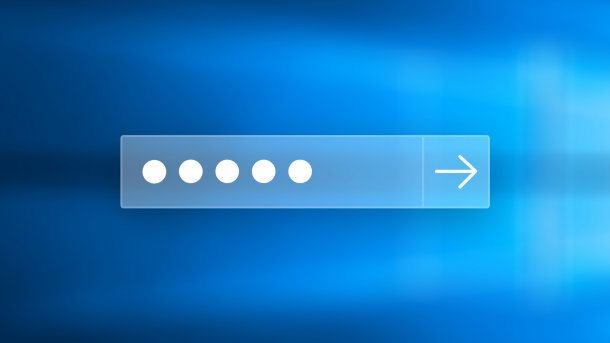
- Katharina Witte
Wer sich aus Sicherheitsgründen Passwörter nicht aufschreibt oder diese nicht irgendwo abspeichert, kann bei Nachfrage schon mal in Bedrängnis kommen. Meist werden mindestens acht oder mehr Zeichen gefordert und zusätzlich durch Groß- und Kleinbuchstaben, Zahlen oder Sonderzeichen ergänzt. Genauso sieht es auch bei Ihrem Apple-ID-Passwort aus. Diese Wege gibt es, das Passwort zurückzusetzen:
- Passwort zurücksetzen per E-Mail und Sicherheitsfragen
- Passwort zurücksetzen per Zwei-Faktor-Authentifizierung am iPhone
- Passwort zurücksetzen per Zwei-Faktor-Authentifizierung am Mac
- Passwort zurücksetzen durch zweistufige Bestätigung
Apple-ID-Passwort per E-Mail und Sicherheitsfragen zurücksetzen
Diese Möglichkeit ist als Standard eingestellt und dauert nur wenige Minuten. Es wird Ihnen ein Link an Ihre bei der Anmeldung festgelegte E-Mail-Adresse geschickt, durch den Sie Ihr Passwort zurücksetzen können. Eine weitere Möglichkeit bietet die Beantwortung der Sicherheitsfragen, die Sie selbst bei der Anmeldung ausgewählt haben. Schauen Sie sich unsere Schritt-für-Schritt-Anleitung oder unsere Kurzanleitung an.
per E-Mail und Sicherheitsfragen (3 Bilder)

1. Schritt:
Apple-ID-Passwort per Zwei-Faktor-Authentifizierung zurücksetzen am iPhone
Es gibt die Möglichkeit, die Zwei-Faktor-Authentifizierung einzurichten, um eine zusätzliche Sicherheitsebene zu schaffen. Haben Sie diese aktiviert, reicht Ihr Passwort allein nicht mehr zur Bestätigung der Apple-ID aus. Es wird zusätzlich ein sechsstelliger Code an ein anderes Gerät gesendet, auf dem Sie mit Ihrer ID angemeldet sind. Diesen Code müssen Sie dann bei der Anmeldung eingeben.
Schauen Sie sich unsere Schritt-für-Schritt-Anleitung oder unsere Kurzanleitung an. Dort wird erklärt, wie Sie das Passwort zurücksetzen können.
per Zwei-Faktor-Authentifizierung (5 Bilder)

1. Schritt
Apple-ID-Passwort per Zwei-Faktor-Authentifizierung zurücksetzen am Mac
Es ist auch möglich, das Apple-ID-Passwort am Mac zurückzusetzen. Wenn Sie die Zwei-Faktor-Authentifizierung aktiviert haben, sind dafür nur wenige Schritte nötig. Schauen Sie sich unsere Schritt-für-Schritt-Anleitung oder unsere Kurzanleitung an.
Apple-ID-Passwort per Zwei-Faktor-Authentifizierung zurücksetzen am Mac (3 Bilder)

1. Schritt:
Die Zwei-Faktor-Authentifizierung sollte aktiviert sein. Klicken Sie auf "Passwort ändern".
Apple-ID-Passwort per zweistufiger Bestätigung zurücksetzen
Eine weitere Sicherheitsebene bietet die zweistufige Bestätigung, bei welcher Sie einen Wiederherstellungsschlüssel eingeben müssen, den Sie bei der Erstellung Ihrer Apple-ID bekommen haben. Wenn Sie Ihre Apple-ID bei https://iforgot.apple.com/ eingeben und auf "Fortfahren" klicken, wird direkt nach dem Schlüssel gefragt. Wählen Sie dann ein verifiziertes Gerät aus und warten Sie, bis auf diesem ein Überprüfungscode erscheint. Geben Sie den Code im Browser ein und erstellen Sie ein neues Passwort.
Kurzanleitung: per E-Mail und Sicherheitsfragen
- Öffnen Sie https://iforgot.apple.com/ und geben Sie Ihre Apple-ID ein. Klicke Sie dann auf "Weiter".
- Wählen Sie "Passwort zurücksetzen" und klicken Sie auf "Fortfahren".
- Wählen Sie nun aus, ob Sie eine E-Mail erhalten oder die Sicherheitsfragen beantworten möchten. Klicken Sie dann auf "Fortfahren".
- Je nachdem für welche Möglichkeit Sie sich entschieden haben, bekommen Sie entweder einen Link per Mail zugeschickt oder drei Sicherheitsfragen gestellt. Bei beiden können Sie im nächsten Schritt das Passwort zurücksetzen.
Kurzanleitung: per Zwei-Faktor-Authentifizierung am iPhone
- Öffnen Sie die Einstellungen auf Ihrem iPhone und tippen Sie auf Ihren Namen.
- Wählen Sie "Passwort & Sicherheit" aus und tippen Sie auf "Passwort ändern".
- Geben Sie nun Ihren iPhone-Code ein.
- Legen Sie ein neues Passwort fest und bestätigen Sie es durch wiederholte Eingabe.
- Tippen Sie auf "Ändern", um das Passwort zurückzusetzen.
Kurzanleitung: per Zwei-Faktor-Authentifizierung am Mac
- Öffnen Sie bei Ihrem Mac das Apple-Menü und klicken Sie auf "Systemeinstellungen".
- Wählen Sie "iCloud" > "Accountdetails" > "Sicherheit" aus.
- Klicken Sie auf "Passwort ändern". Die Zwei-Faktor-Authentifizierung muss dafür aktiviert sein.
- Geben Sie Ihren Benutzernamen und das zugehörige Passwort ein, um Änderungen an den Einstellungen vornehmen zu können. Klicken Sie auf "OK".
- Sie können nun ein neues Passwort eingeben und dann den Vorgang mit einem Klick auf "Ändern" abschließen.
(kawi)